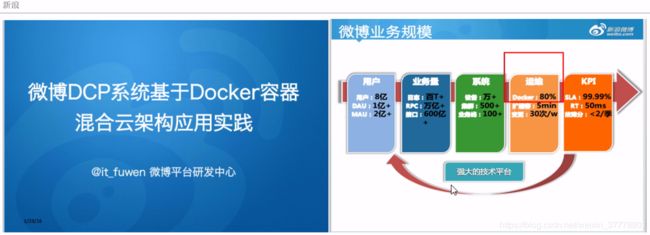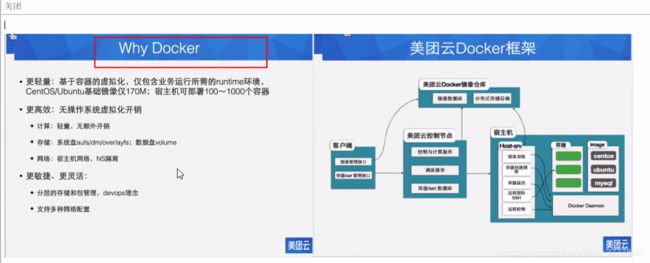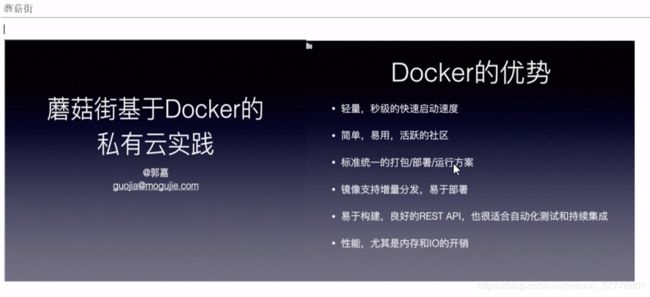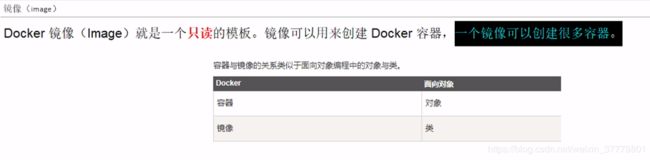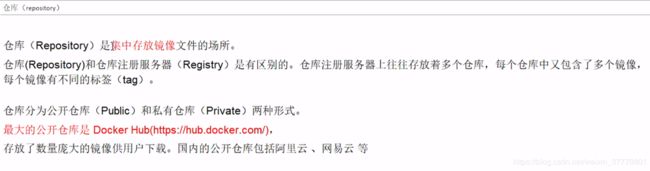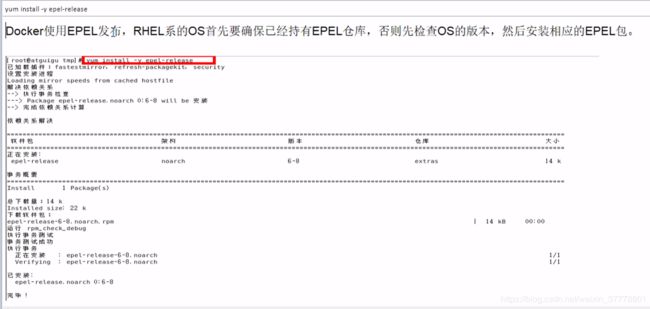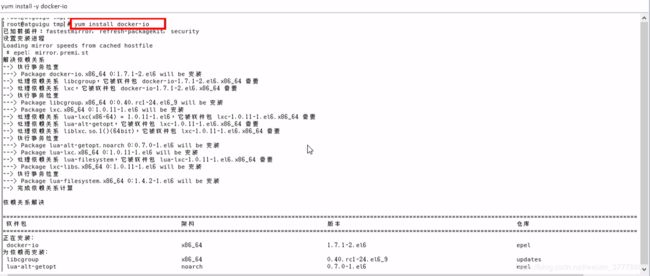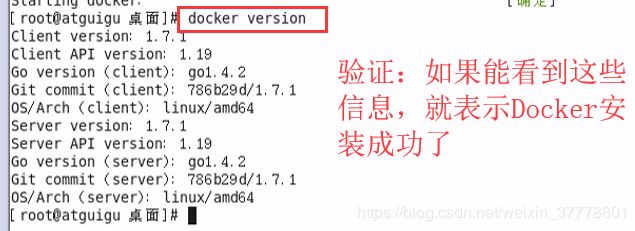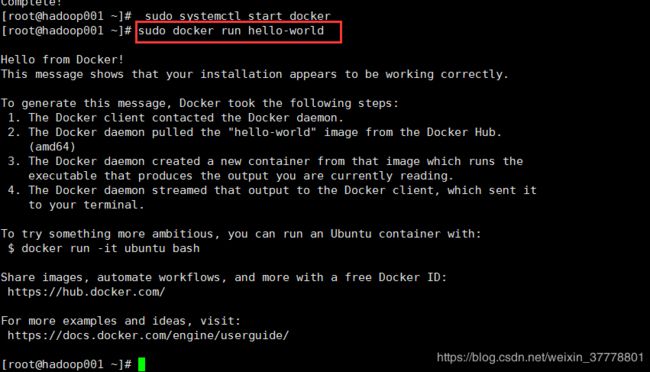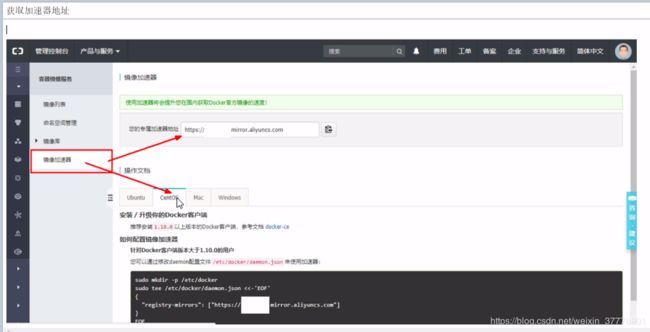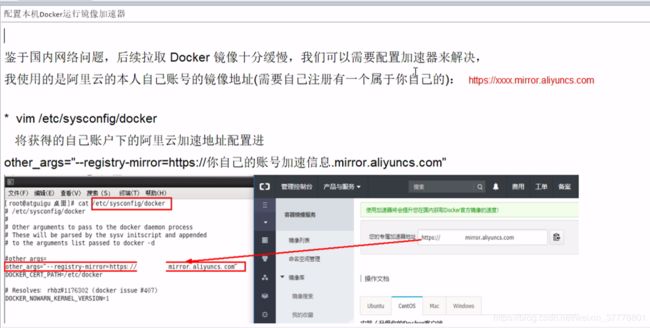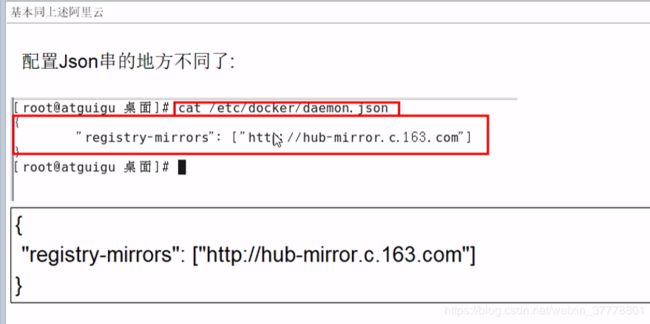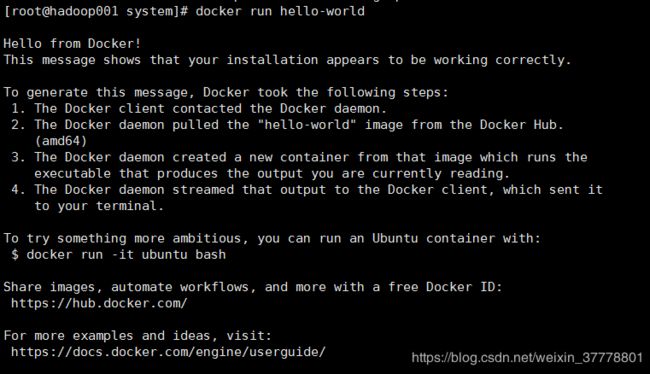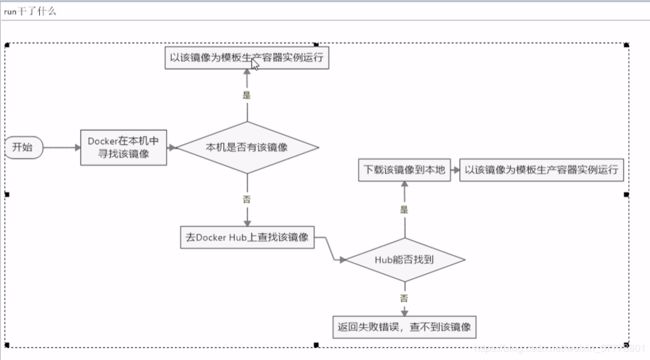Docker核心技术(一)
Docker核心技术
- 1.Docker的简介
- 1)前提知识和课程定位
- 2)什么是Docker
- 3)Docker能干什么?
- (1)之前的虚拟机技术
- (2)容器虚拟化技术
- (3)开发/运维(DevOps)
- (4)企业级
- 4)去哪下?
- Docker的安装
- 前提说明
- CentOS Docker安装
- 前提条件
- 查看自己的内核
- Docker的基本组成
- Docker的安装步骤
- 1)CentOS6.8的Docker的安装
- 2)CentOS7安装Docker
- 1)使用镜像仓库进行安装
- 2)从软件包进行安装
- HelloWrold
- 阿里云镜像加速
- 网易云镜像加速
- HelloWorld
- Docker的底层运行原理
- Docker是怎么工作的?
- 为什么Docker比VM要快?-面试常问
1.Docker的简介
1)前提知识和课程定位
- 熟练掌握Linux的基本命令和相关背景知识
- Maven以及Git的相关知识
2)什么是Docker
-
问题:为什么会有Docker的出现?
一款产品从开发到上线,从操作系统,到运行环境,再到应用配置。作为开发+运维之间的协作我们需要关心很多东西,这也是很多互联网公司都不得不面对的问题,特别是各种版本的迭代之后,不同版本环境的兼容,对运维人员都是一个考验。
Docker之所以发展如此的迅速,也是因为它对此给出了一个标准化的解决方案。
环境配置如此的麻烦,换一台机器,就要重新来一次,费力费时,很多人想到,能不能从根本上解决问题。软件可以带上环境安装?也就是说,在安装的时候,把原始环境一模一样地复制过来。开发人员利用Docker可以消除协作编码时“在我的机器上可以正常的工作”的问题。

之前在服务器配置一个应用的运行环境,要安装各种软件,如JDK,Tomcat,MySQL,JDBC驱动包等 。安装和配置这些东西有多麻烦就不说了,它还不能跨平台,假如我们是在Windows上安装这些环境,到了Linux又到重新安装,况且就算不能跨操作系统,换了一台同样操作系统的服务器,要移植应用也是非常的麻烦。
传统上认为,软件编码开发/测试结束之后,所产生的成果即是程序或是能够执行的二进制字节码等(java为例)。而为了让这些程序可以顺利执行,开发团队也准备了完整的部署文件,让运维团队也得以部署应用程式,开发需要清楚的告诉运维团队,用的全部配置文件+所有的软件环境。不过,即遍如此,仍然常常会有部署失败的状况。Docker镜像的设计,使得Docker得以打破过去(程序即应用)的观念。透过镜像(images)将作业系统核心除外,运作应用程式做需要的系统环境,由下而上打包,达到应用程式跨平台间的无缝接轨运作。
-
Docker的理念
Docker是基于Go语言实现的云开源项目。
Docker的主要目标是“Build,Ship and Run Any App,Anywhere”,也就是通过对应用组建的封装,分发,部署,运行等生命周期的管理,使用用户的App(可以是一个WEB应用或者是一个数据库应用)及其运行环境能够做到“一次封装,到处运行”。

Linux容器技术的出现就解决了这样的一个问题,而Docker就是在它的基础上发展过来的,将应用运行在Docker容器上面,而Docker容器在任何操作系统上都是一致的,这就实现了跨平台、跨服务器。只需要一次配置好环境,换到别的机子上就可以一键部署好,大大简化了操作。
Docker的中文官方文档 -
一句话总结:
解决了运行环境和配置问题的软件容器,方便做持续集成并有助于整体发布的容器虚拟化技术。
3)Docker能干什么?
(1)之前的虚拟机技术
- 资源占用多
- 步骤多
- 启动慢
(2)容器虚拟化技术
(3)开发/运维(DevOps)
一次构建,随处运行!
- 更快速的应用交付和部署
- 更便捷的升级和扩缩容
- 更简单的系统运维
- 更高效的计算资源利用
(4)企业级
包括新浪,美团,蘑菇街等等都在用
4)去哪下?
- 官网
Docker官网
Docker中文网站 - 仓库
Docker Hub官网
Docker的安装
前提说明
CentOS Docker安装
Docker支持以下的CentOS版本:
- CentOS 7(64-bit)
- CentOS 6.5(64-bit)或更高的版本
前提条件
目前,CentOS仅发行版本中的内核支持Docker。
Docker运行在CentOS7上,要求系统为64位、系统的内核版本要在3.10以上。
Docker运行在CentOS-6.5或更高的版本的CentOS,要求系统为64位、系统的内核版本为2.6.32-431或者是更高的版本。
查看自己的内核
uname命令用户打印当前系统相关信息(内核版本号,硬件架构,主机名称和操作系统类型等)

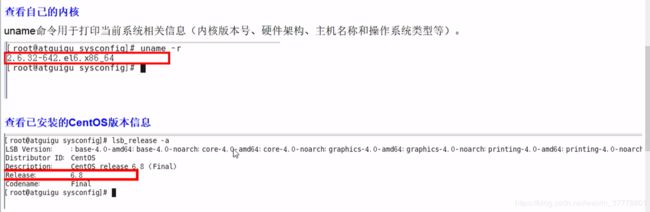
或者是这个:

下面是我自己的Linux系统的内核信息:

这个是我的Linux的版本信息:
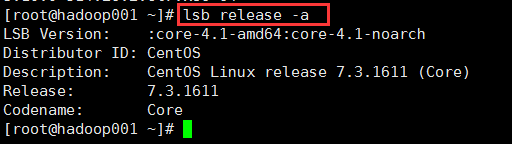
这个是系统版本:

Docker的基本组成
Docker的安装步骤
1)CentOS6.8的Docker的安装
2)CentOS7安装Docker
可以参考下面的这个网站,这个网站有时候会进不去:
![]()
也可以参考这个中文版的CentOS7的安装文档
中文版的CentOS7的安装文档
- 第一步:卸载之前的版本:
$ sudo yum remove docker \
docker-common \
docker-selinux \
docker-engine
-
安装:
安装 Docker CE
您可以通过不同方式安装 Docker CE,具体取决于您的需求:-
大多数用户设置 Docker 的镜像仓库并从中进行安装,从而可以轻松完成安装和升级任务。这是推荐方法。
-
一些用户下载 RPM 软件包并手动进行安装,然后完全由手动管理升级。在某些情况(例如,在不能访问互联网的隔离系统中安装 Docker)下,这很有用。
-
1)使用镜像仓库进行安装
首次在新的主机上安装 Docker CE 之前,您需要设置 Docker 镜像仓库。然后,您可以从此镜像仓库安装和更新 Docker。
设置镜像仓库
- 安装所需的软件包。yum-utils 提供了 yum-config-manager 实用程序,并且 devicemapper 存储驱动需要 device-mapper-persistent-data 和 lvm2。
$ sudo yum install -y yum-utils device-mapper-persistent-data lvm2
- 使用下列命令设置 stable 镜像仓库。您始终需要使用 stable 镜像仓库,即使您还需要通过 edge 或 testing 镜像仓库安装构建也是如此。
$ sudo yum-config-manager
–add-repo
https://download.docker.com/linux/centos/docker-ce.repo
- 可选:启用 edge 和 testing 镜像仓库。这些镜像仓库包含在上述 docker.repo 文件中,但默认情况下处于禁用状态。您可以将它们与 stable 镜像仓库一起启用。
$ sudo yum-config-manager --enable docker-ce-edge
$ sudo yum-config-manager --enable docker-ce-testing
您可以通过运行带有 --disable 标志的 yum-config-manager 命令来禁用 edge 或 testing 镜像仓库。如需将其重新启用,请使用 --enable 标志。以下命令用于禁用 edge 镜像仓库。
安装 DOCKER CE
- 更新 yum 软件包索引
$ sudo yum makecache fast
如果这是自添加 Docker 镜像仓库以来您首次刷新软件包索引,系统将提示您接受 GPG 密钥,并且将显示此密钥的指纹。验证指纹是否正确,并且在正确的情况下接受此密钥。指纹应匹配 060A 61C5 1B55 8A7F 742B 77AA C52F EB6B 621E 9F35。
- 安装最新版本的 Docker CE,或者转至下一步以安装特定版本。
$ sudo yum install docker-ce
警告:如果您启用了多个 Docker 镜像仓库,进行安装 或者更新而不在 yum install 或 yum update 命令中指定版本将始终安装可用的最高版本, 这可能无法满足您的稳定性需求。
- 在生产系统中,您应该安装特定版本的 Docker CE,而不是始终使用最新版本。列出可用版本。此示例使用 sort -r 命令按版本号(从最高到最低)对结果进行排序,并且已被截断。
注:此 yum list 命令仅显示二进制软件包。如果还需要显示 源软件包,请从软件包名称中省略 .x86_64。
$ yum list docker-ce.x86_64 --showduplicates | sort -r
docker-ce.x86_64 17.06.0.el7 docker-ce-stable
此列表的内容取决于启用了哪些镜像仓库,并且将特定于您的 CentOS 版本(在本示例中,由版本中的 .el7 后缀表示)。选择一个特定版本进行安装。第二列为版本字符串。第三列为镜像仓库名称,它表示软件包来自哪个镜像仓库并按扩展其稳定性级别列出。如需安装特定版本,请将版本字符串附加到软件包名称,并使用连字符 (-) 分隔它们:
$ sudo yum install docker-ce-
- 启动 Docker。
$ sudo systemctl start docker
- 验证是否正确安装了 docker,方法是运行 hello-world 镜像。
$ sudo docker run hello-world
此命令将下载一个测试镜像并在容器中运行它。容器运行时,它将输出一条参考消息并退出。
2)从软件包进行安装
使用从软件包进行安装可以参考文档;
HelloWrold
从仓库里面抓取一个镜像到本地,以镜像为模板,运行一个容器实例;
阿里云镜像加速
- 是什么?
- 注册一个属于自己的阿里云账号(可复用淘宝账号)
- 获取加速器地址链接
- 配置本机的Docker运行镜像加速器
我的阿里镜像加速器没有配置成功,之后,再来配置;—郁闷
跟预期有些差距:

这个我的,配置阿里镜像没有成功: